So erstellen Sie eine atemberaubende Foto-Website in WordPress
Veröffentlicht: 2022-08-23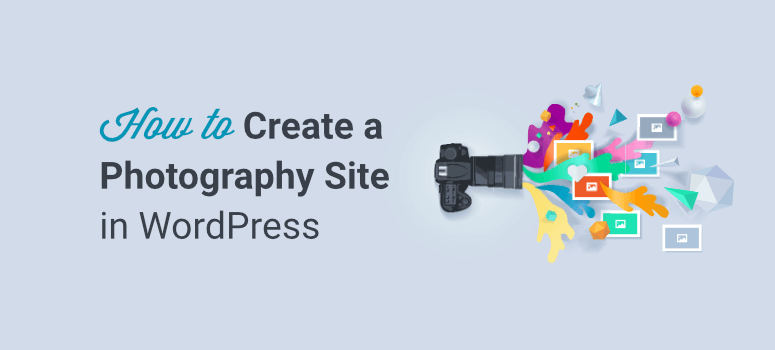
Möchten Sie Ihre eigene Foto-Website erstellen?
Eine Website dient als zentraler Ort, um Ihre Arbeit Kunden zu präsentieren, Aufmerksamkeit zu erregen und sie mit der Welt zu teilen. Ganz zu schweigen davon, dass eine Website Sie auch professionell aussehen lässt.
Die meisten Fotografen verzögern die Einrichtung ihrer Website, weil es technisch ist, und mal ehrlich, wer hat die Zeit?
Um es Ihnen leicht zu machen, haben wir alle Flusen entfernt und es auf 5 einfache Schritte eingegrenzt, die Sie befolgen müssen, damit Sie Ihre Website schnell einrichten können.
Am Ende dieses Leitfadens haben Sie eine beeindruckende Foto-Website, die Sie Ihr Eigen nennen können.
Arten von Fotografie-Websites, die Sie erstellen können
Es gibt verschiedene Arten von Foto-Websites, die Sie einrichten können. Wir gehen auf die beliebtesten ein:
Portfolio-Website: Erstellen Sie eine Website, auf der Sie eine Galerie Ihrer Fotos in Karussells oder Leuchtkästen anzeigen können. Dies gibt Ihnen einen professionellen Raum, um Ihre Fotos Kunden und der Welt zu präsentieren.
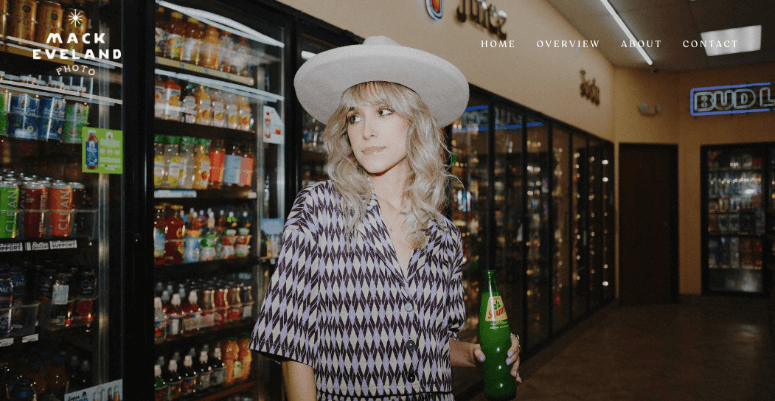
Eine Website wie diese wird Ihnen auch mehr Aufmerksamkeit verschaffen und es interessierten Menschen ermöglichen, Sie zu finden.
Mitgliederseite: Richten Sie eine Plattform ein, auf der sich Fotografen als Mitglieder anmelden können, um ihre Fotos zu einer öffentlichen Galerie beizutragen oder sie gegen einen bestimmten Preis zu verkaufen. Sie könnten einen freien Raum für Fotografie schaffen oder sogar einen Mitgliedsbeitrag oder eine Provision für jedes Foto erheben.
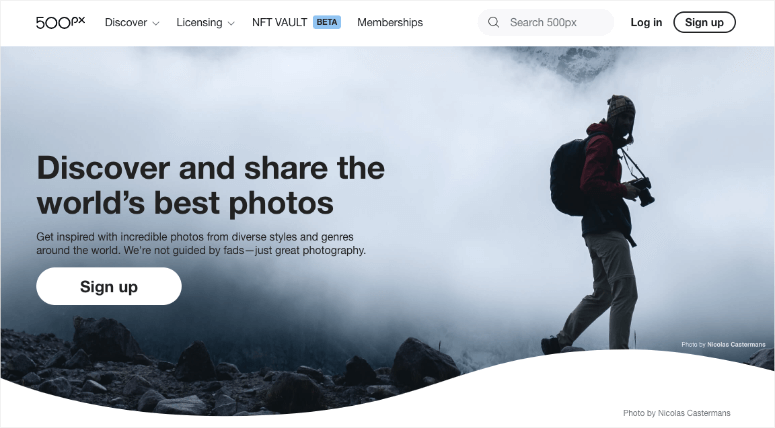
Mit Mitgliedsseiten könnten Sie auch eine Community von Fotografen aufbauen, die daran interessiert sind, eingestellt zu werden. Fotografen können sich also nach der Art der Fotografie anmelden, auf die sie sich spezialisiert haben. Dann können potenzielle Kunden nach Stil und Ort suchen, um den richtigen Fotografen für sie zu finden.
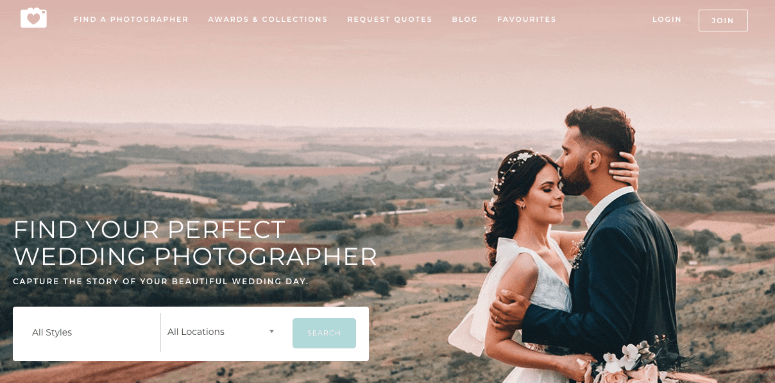
Online-Fotoshop: Bieten Sie Ihre Fotos und Kunstwerke online auf Ihrer eigenen Website zum Verkauf an. Sie können hohe Gebühren und Provisionen vermeiden, die Ihnen sonst berechnet würden, wenn Sie sich den beliebten Aktien-Websites anschließen würden. Dazu benötigen Sie ein E-Commerce-Setup oder ein Zahlungsgateway auf Ihrer Website, um Ihre Fotos zu verkaufen.
Online-Kurs-Website: Wenn Sie Ihr Fachwissen teilen möchten, ist eine Online-Kurs-Website perfekt für Sie. Sie können Kursmaterialien, eBooks, Tests, Tools und mehr hinzufügen. Sie können Mitgliedern auch erlauben, in Foren zu chatten, um Fragen zu stellen und Themen zu diskutieren.
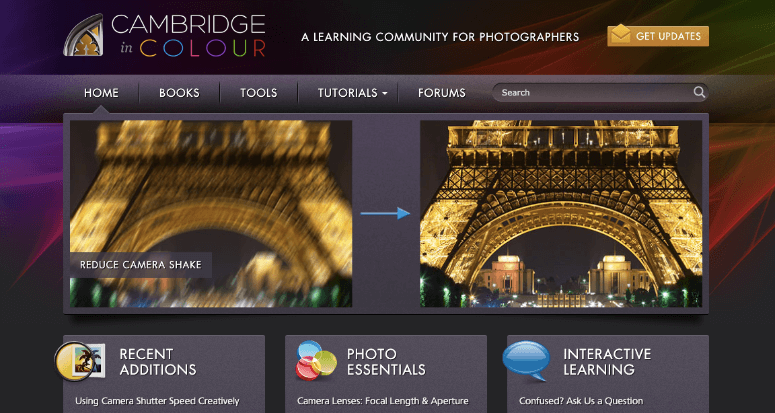
Ganz gleich, welche Art von Foto-Website Sie erstellen möchten, dieses Tutorial hilft Ihnen dabei, dies zu erreichen.
Erste Schritte mit einer Fotografie-Website
Sie können eine Website auf verschiedene Arten einrichten, aber wir werden Sie nicht mit zu vielen Optionen verwirren. Stattdessen sagen wir Ihnen gleich, dass unsere Empfehlung Nr. 1 WordPress ist.
Es ist die flexibelste und erschwinglichste Plattform, mit der Sie Ihr Unternehmen zu geringen Kosten so anpassen und skalieren können, wie Sie es möchten. Es gibt eine gewisse Lernkurve, aber es ist für jeden einfach zu bedienen.
Wir empfehlen dringend WordPress.org, da Sie die Kontrolle über Ihre Website behalten. Ganz zu schweigen davon, dass es mehr als 10.000 schöne Themen zur Auswahl gibt. Sie können sogar Demo-Websites importieren und den Inhalt und die Fotos ändern, um sie zu Ihren eigenen zu machen.
Außerdem gibt es über 55.000 Tools und Plugins, die für WordPress entwickelt wurden. Auf diese Weise können Sie Ihrer Website alle möglichen Features und Funktionen hinzufügen. Sie können jede Art von Foto-Website einrichten, die Sie möchten.
Wenn Sie beispielsweise eine Mitgliedschaftsplattform erstellen möchten, empfehlen wir Ihnen, Ihre WordPress-Site zusammen mit MemberPress zu verwenden. Es ist das Mitgliedschafts-Plugin Nr. 1 für WordPress, mit dem Sie abgestufte Mitgliedschaftspläne einrichten und Zugriff basierend auf der Mitgliedschaftsstufe gewähren können. Die Plattform ermöglicht es Ihnen auch, einmalige oder wiederkehrende Zahlungen einzurichten.
Wenn Sie als Nächstes Ihre Drucke online verkaufen möchten, empfehlen wir die Verwendung von WordPress und dem Easy Digital Downloads-Plugin. Sie können damit jede Art von digitalen Dateien wie Fotos, Videos, Musik, PDFs usw. verkaufen.
Um es auf den Punkt zu bringen: Mit WordPress wird es Ihnen an nichts fehlen. Was auch immer Sie mit Ihrer Website machen möchten, wenn die Funktion nicht bereits integriert ist, finden Sie ein Tool eines Drittanbieters, um die Arbeit zu erledigen.
Lassen Sie uns sehen, was Sie brauchen, um Ihre Foto-Website mit WordPress zu erstellen.
Dinge, die Sie zum Einrichten Ihrer Fotografie-Website benötigen
Um jede Art von Website einzurichten, benötigen Sie zwei Dinge:
- Mit dem Webhosting-Plan haben Sie Zugriff auf einen Server, auf dem Ihre Website gespeichert wird. Alle Dateien und Datenbanken werden hier gespeichert.
- Der Domainname ist die Adresse Ihrer Website wie www.isitwp.com.
Das beste Angebot da draußen ist der Plan von Bluehost, bei dem Sie einen zuverlässigen Webhosting-Service + eine kostenlose 1-Jahres-Domainregistrierung ab nur 2,75 $ pro Monat erhalten. Sie erhalten außerdem ein kostenloses SSL-Zertifikat, um Ihre Website sicher zu machen, und ein kostenloses CDN (Content Delivery Network), um Ihre Website schnell zu machen.
Das Beste daran ist, dass Sie mit diesem Plan WordPress mit nur einem Klick installieren können. Sie müssen also nichts Technisches tun, um loszulegen.
Klicken Sie hier, um das exklusive BlueHost-Angebot zu erhalten
Im Folgenden zeigen wir Ihnen, wie Sie sich für ein Webhosting-Paket anmelden und Ihre Website einrichten.
So richten Sie Ihre Fotografie-Website ein
In diesem Tutorial erfahren Sie, wie Sie eine Website mit beeindruckenden Fotos erstellen. Und da es sich bei Fotos in der Regel um große Dateien handelt, achten wir besonders darauf, dass Ihre Website blitzschnell geladen wird, um die beste Benutzererfahrung zu erzielen. Hier sind die Schritte, die Sie ausführen müssen:
- Melden Sie sich bei BlueHost an
- Richten Sie die Grundlagen ein
- Passen Sie Ihre Website an
- Fügen Sie hilfreiche WordPress-Plugins hinzu
- Optimieren Sie Geschwindigkeit und Leistung
Schritt 1: Melden Sie sich bei Bluehost an
Als erstes müssen Sie sich für einen Bluehost-Plan anmelden. Wenn Sie den günstigeren Webhosting-Plan wünschen, besuchen Sie unsere Bluehost-Exklusivangebotsseite, auf der Sie mit 2,75 USD pro Monat beginnen können.
Sie müssen auf die Schaltfläche „Jetzt starten“ klicken, Ihren Plan auswählen und den Anweisungen auf dem Bildschirm folgen.
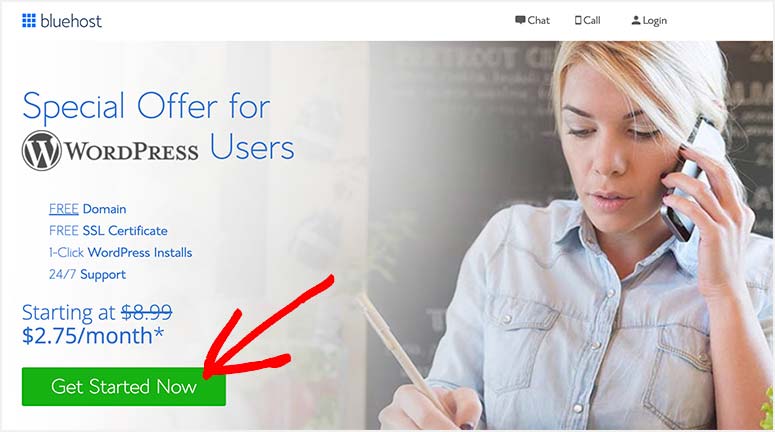
Auf der nächsten Seite sehen Sie verschiedene verfügbare Pläne zusammen mit den Preisen und Funktionen der einzelnen Pläne.
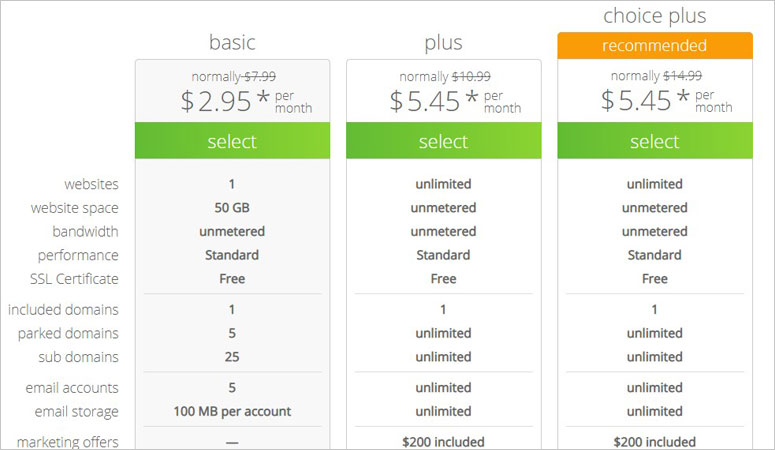
Der 36-Monats-Plan bietet Ihnen die höchsten Einsparungen, aber wenn Sie gerade erst anfangen, ist der 12-Monats-Plan auch eine erschwingliche Wahl mit einem großen Rabatt.
Als Nächstes sehen Sie eine Option zum Einrichten Ihrer Domain. Sie können entweder eine neue Domäne erstellen oder eine vorhandene Domäne verwenden. Wenn Sie noch keine haben, suchen Sie einfach unter „Neue Domain erstellen“ nach dem gewünschten Namen.
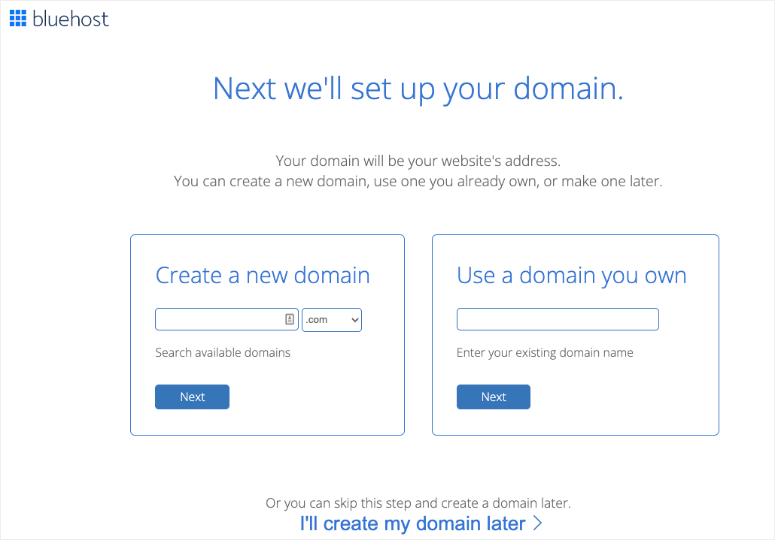
Was Sie hier wissen müssen, ist, dass bereits Millionen von Domains registriert sind. Wenn Ihr Name also nicht einzigartig ist, ist er wahrscheinlich bereits vergeben. Der beste Weg, verfügbare Domainnamen zu finden, ist die Verwendung unseres kostenlosen Domainnamen-Generator-Tools. Es dauert Ihre Schlüsselwörter finden Domainnamen, die Sie sofort registrieren können.
Sobald Sie Ihren Domainnamen gefunden haben, müssen Sie Ihre Daten wie Ihren Namen und Ihre Adresse eingeben.
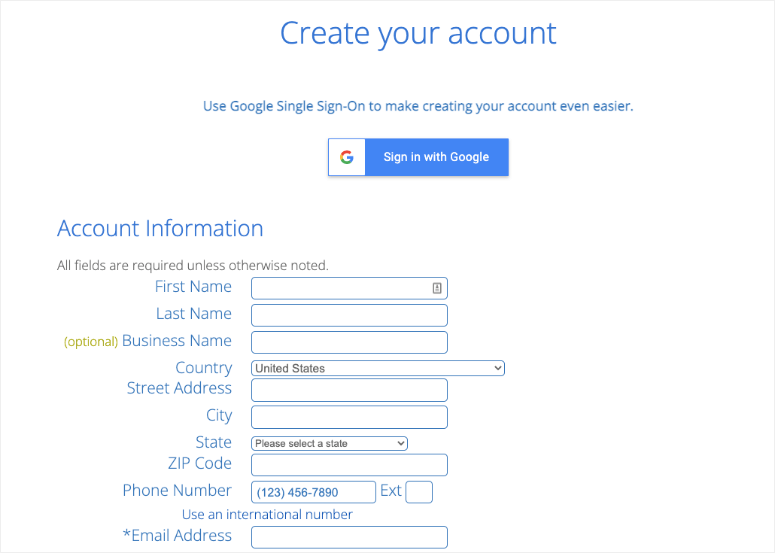
Mit Bluehost können Sie die Details Ihrer Planauswahl anzeigen und bei Bedarf Änderungen vornehmen.
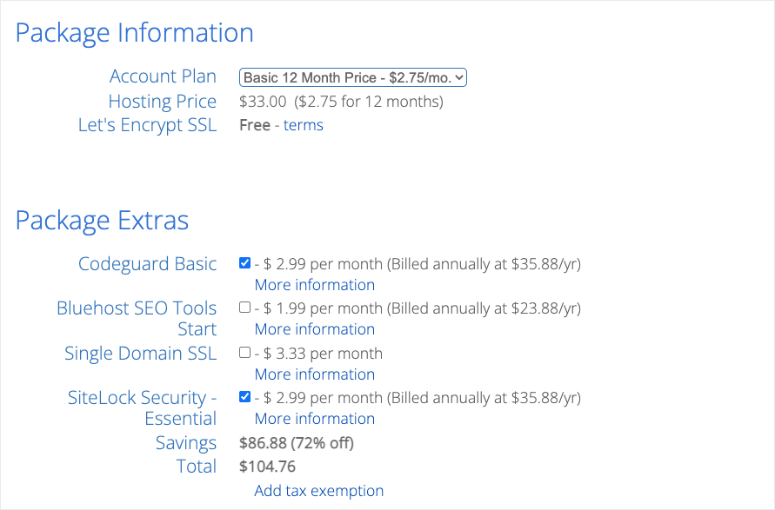
Darunter befindet sich jetzt ein Abschnitt namens Paket-Extras . Dies sind Tools, die Sie beim Erstellen und Betreiben Ihrer Website möglicherweise hilfreich finden. Wir empfehlen Ihnen jedoch, dies alles hier zu deaktivieren. Auf diese Weise können Sie bei Ihrem Hosting-Plan sparen und können sie später kaufen, wenn Sie möchten.
Das letzte, was Sie hier tun müssen, ist, Ihre Zahlungsdaten einzugeben und zur Kasse zu gehen.
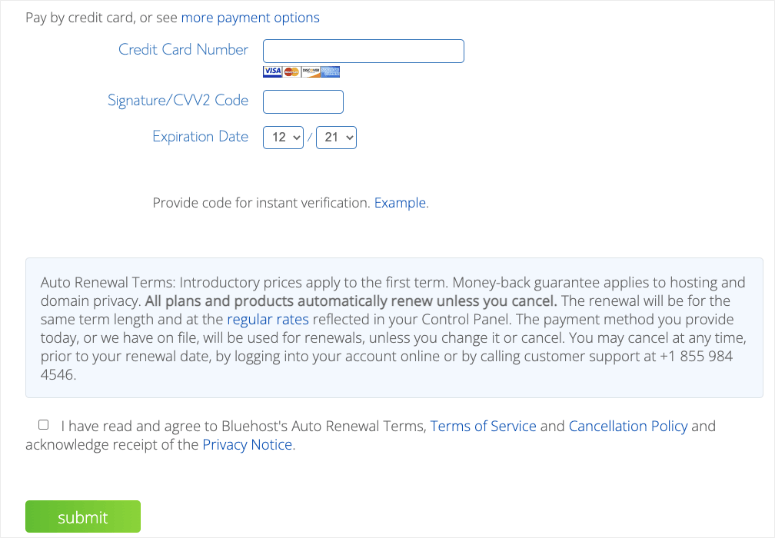
Das ist es! Sie haben sich eine Domain und einen Hosting-Plan gekauft.
Schritt 2: Richten Sie die Grundlagen ein
In diesem Schritt behandeln wir Folgendes:
- WordPress einrichten
- Konfigurieren Sie SSL
1. WordPress einrichten
Wenn Sie sich bei Bluehost anmelden, wird WordPress automatisch zu Ihrem Plan hinzugefügt. Sie müssen es einfach installieren, indem Sie auf ein paar Schaltflächen klicken.
Melden Sie sich bei Ihrem Bluehost-Konto an und Sie sehen links ein Menü, in dem Sie zur Registerkarte „Meine Websites“ navigieren können.
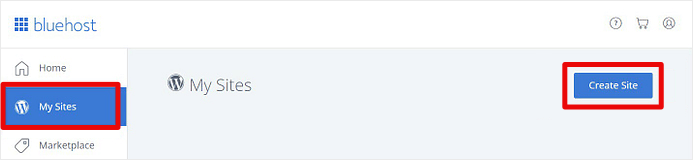
Klicken Sie hier auf die Schaltfläche Site erstellen . Befolgen Sie die Anweisungen auf dem Bildschirm und danach erhalten Sie in Ihrem Bluehost-Dashboard die Option, sich bei WordPress anzumelden.
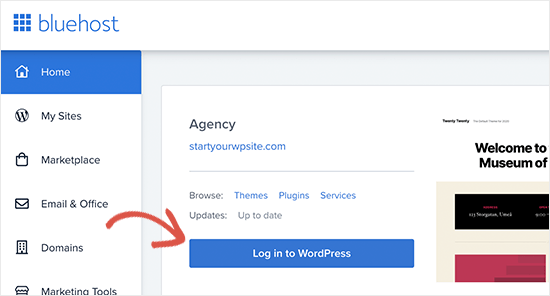
Dadurch gelangen Sie zu Ihrem WordPress-Admin-Panel, wo Sie Ihre Website verwalten können.
2. SSL-Zertifikat konfigurieren
Denken Sie daran, dass wir erwähnt haben, dass Bluehost Ihnen ein kostenloses SSL-Zertifikat zur Verfügung stellt. Dadurch werden Ihre Website-Daten verschlüsselt, um sie vor Hackern zu schützen.
Während Bluehost das Zertifikat auf Ihrer Domain vorinstalliert, müssen Sie sicherstellen, dass Ihre Website HTTPS und nicht HTTP verwendet. Wenn Sie wissen möchten, warum, haben wir es in unserem Leitfaden behandelt: So fügen Sie SSL und HTTPS in WordPress hinzu (Schritt für Schritt).

Gehen Sie in Ihrem WordPress-Menü zur Seite Einstellungen »Allgemein . Stellen Sie unter WordPress-Adresse und Site-Adresse sicher, dass HTTPS eingestellt ist.
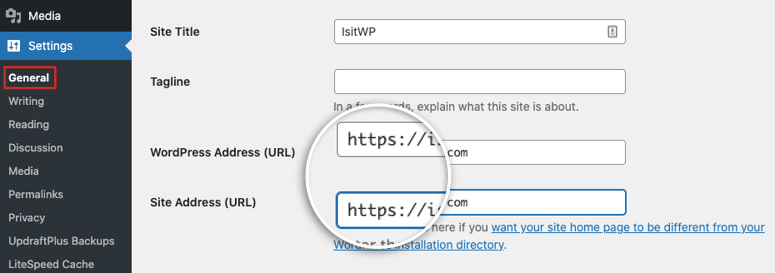
Während Sie hier sind, können Sie bei Bedarf auch den Titel und den Slogan Ihrer Website ändern. Sie müssen nur noch Ihre Änderungen speichern.
Schritt 3: Passen Sie Ihre Website an
WordPress ist die Heimat von Tausenden von Themen und Website-Designs. Deshalb lieben wir es so sehr. Sie können aus kostenlosen und kostenpflichtigen Themen wählen, aber die schiere Menge an Auswahlmöglichkeiten kann Sie verwirrt darüber lassen, welches Sie auswählen sollen.
Für Foto-Websites empfehlen wir Oshine, Divi, Photography und Novo Photography. Sehen Sie sich hier unsere gesamte Liste an: 50 beste Fotografie-Themen für WordPress (2022).
Wenn Sie selbst neue Themen erkunden möchten, gehen Sie zur Seite Aussehen » Themen . Wählen Sie die Schaltfläche Neu hinzufügen aus, um verfügbare Designs anzuzeigen.
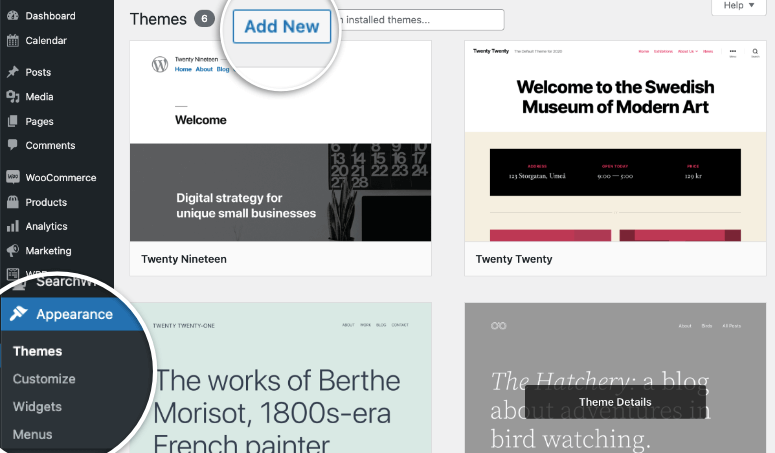
Hier können Sie nach beliebten und neuesten Themen filtern. Sie können auch nach Themen suchen, die für Fotografen bestimmt sind. Sie können auch Drittentwickler finden, die ihre eigenen Themen erstellen und sie auf ihrer Website verkaufen. Wenn Sie eines dieser Designs kaufen, erhalten Sie mit Ihrem Kauf eine ZIP-Datei, die Sie auf dieser Seite hochladen können.

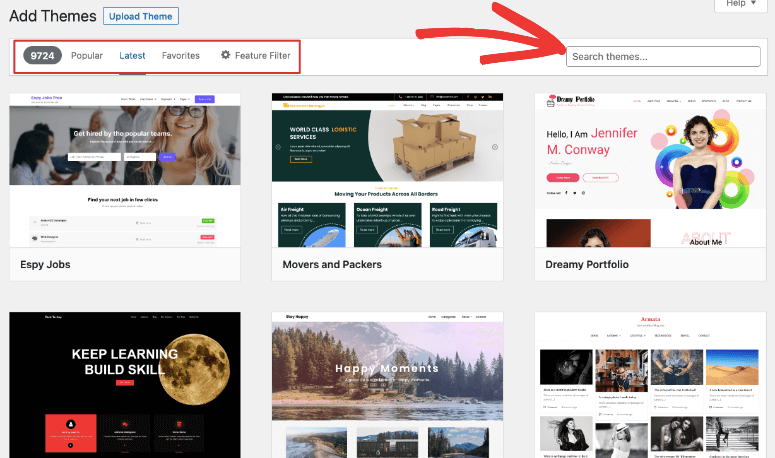
Sobald Sie das gewünschte Thema gefunden haben, können Sie es installieren und aktivieren. Noch nie ein WordPress-Theme installiert? Keine Sorge, lesen Sie unseren Anfängerleitfaden zur Installation eines WordPress-Themes.
Die meisten WordPress-Themes lassen sich einfach anpassen. Das bedeutet, dass Sie die Schriftarten, Farben, Kopfzeilenstile, den Hintergrund und mehr ändern können.
Gehen Sie einfach auf die Seite Aussehen » Anpassen , um den Design-Anpasser zu starten. Dadurch wird eine Live-Vorschau Ihrer Website mit einem Anpassungsmenü in der linken Spalte geöffnet.
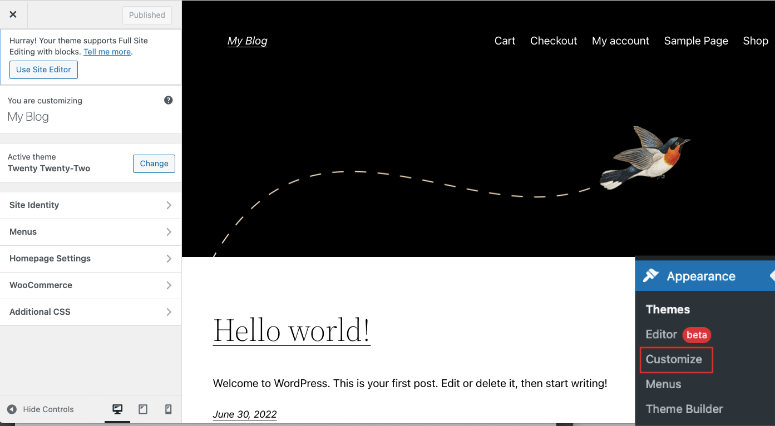
Hier können Sie Ihre Site-Identität, Menüs, Homepage und mehr anpassen. Die Optionen, die Sie hier sehen, hängen von Ihrem Thema ab. So können Sie möglicherweise auch Fußzeile, Kopfzeile, Widgets, Schaltflächen und mehr ändern.
Unten im Menü können Sie eine Vorschau Ihrer Website auf Desktop, Tablet und Mobilgerät anzeigen. Auf diese Weise können Sie sicherstellen, dass Ihre Änderungen auf allen Geräten gut aussehen.
Nachdem Sie die Änderungen mit dem Design-Anpasser vorgenommen haben, müssen Sie nur noch auf die Schaltfläche „Veröffentlichen“ oben links auf dem Bildschirm klicken. Damit geht Ihre Fotografie-Website weltweit live.
In vielen Fällen hat der standardmäßige Design-Anpasser nicht genügend Optionen. Es gibt viele Website-Builder, die Sie zusätzlich zu WordPress verwenden können. Zu den beliebtesten gehören SeedProd, Divi, Elementor, WPBakery und Beaver Builder.
SeedProd ist unsere erste Wahl. Sie erhalten Website-Designs und Seitenvorlagen, um Ihre Website anzupassen. Außerdem verfügt es über einen in Kürze erhältlichen integrierten Wartungsmodus. Auf diese Weise können Sie Ihre Website mit einer schönen Platzhalterseite verstecken, während Sie hinter den Kulissen an Ihrer Website arbeiten. Auf diese Weise sehen Benutzer beim Besuch keine defekte Website.
Wenn Sie weitere Hilfe beim Anpassen Ihrer Website benötigen, sind wir für Sie da: Wie man eine WordPress-Website anpasst [Leitfaden für Anfänger].
Schritt 4: Hilfreiche WordPress-Plugins hinzufügen
WordPress beherbergt Tausende von Plugins, die das Aussehen und die Funktionen Ihrer Foto-Website verbessern können. Sie können diese Plugins in Ihrem WordPress-Admin-Panel unter der Registerkarte Plugins » Neu hinzufügen hinzufügen.
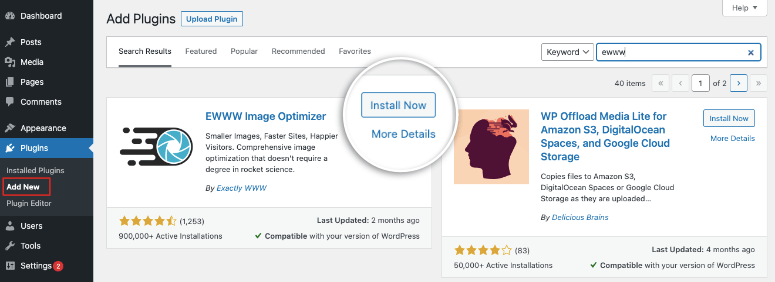
Noch nie ein Plugin installiert? Folgen Sie einfach unserer Anleitung: So installieren Sie ein WordPress-Plugin – 3 Methoden (Schritt für Schritt)
Hier sind nun die Plugins, von denen unserer Meinung nach alle Fotoseiten profitieren können:
- Envira-Galerie
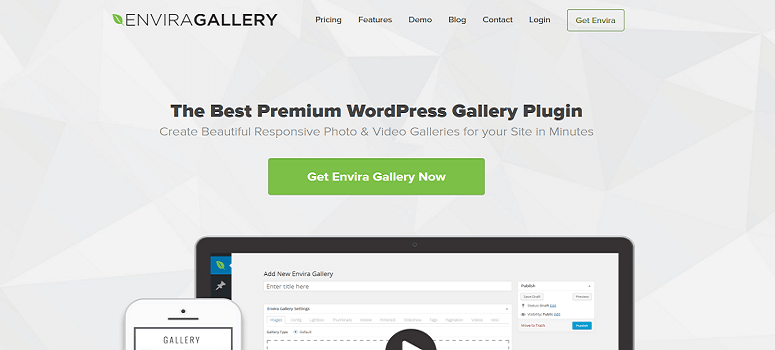
Envira Gallery ist das beste auf dem Markt erhältliche WordPress-Galerie-Plugin. Es gibt einen einfachen Drag-and-Drop-Builder, mit dem Sie im Handumdrehen vollständig ansprechende Bildergalerien, Videogalerien und Fotoalben für Ihre Website erstellen können.
Sie können Ihre Fotos hinzufügen und sie als schöne Galerie erscheinen lassen, ohne jemals einen Code zu berühren. Wählen Sie einfach aus einer der schönen vorgefertigten Galerievorlagen und passen Sie das Aussehen an, um es zu Ihrem eigenen zu machen.
Nachdem Sie die Bildergalerien erstellt haben, können Sie sie in Alben organisieren, mit Tags sortieren und auch Titelbilder hinzufügen.
Weitere Galerie-Plugin-Optionen finden Sie in unserer Liste: Beste WordPress-Galerie-Plugins
2. Monolog
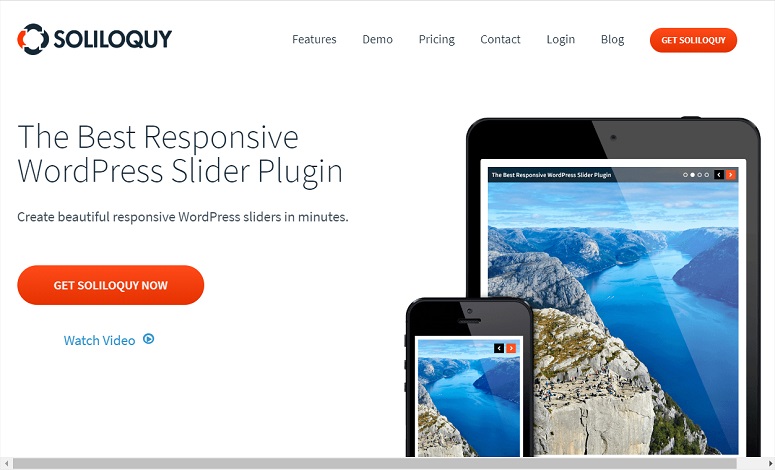
Monolog ist das beste Tool zum Erstellen von Schiebereglern zum Präsentieren Ihrer Fotos. Sie können Schieberegler in voller Breite oder kleine Schieberegler mit einer Drag-and-Drop-Oberfläche erstellen. Anschließend können Sie schöne Animationen hinzufügen, um die Wirkung Ihrer Fotos auf die Benutzer zu verstärken.
Es verfügt über unzählige Funktionen, darunter Slider-Vorlagen, dynamische Slider, Produkt-Slider, Vollbild-Lightbox, Importfunktionen von Flickr, Instagram und vieles mehr.
Wenn Sie sich Sorgen darüber machen, wie Ihre Fotos auf Mobilgeräten aussehen werden, kümmert sich Soliloquy darum. Die Schieberegler sind vollständig reaktionsschnell und mobilfreundlich, sodass sie auf allen Arten von Bildschirmen und Geräten großartig aussehen.
Möchten Sie weitere Slider-Plugins ausprobieren? Lesen Sie unsere Liste: 11 beste WordPress Slider-Plugins
3. Einfache digitale Downloads
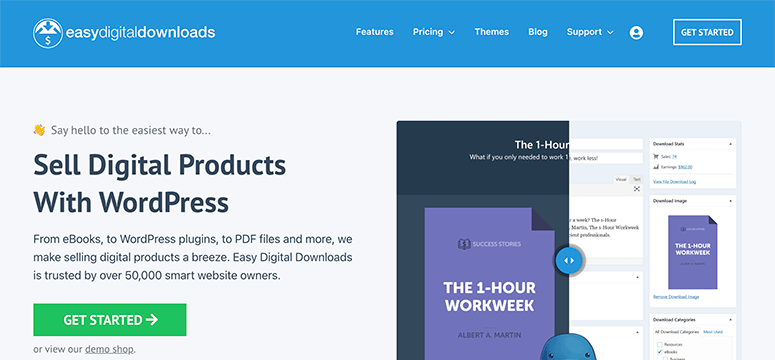
Einfache digitale Downloads ist ein leistungsstarkes E-Commerce-Plugin für WordPress, mit dem Sie digitale Produkte verkaufen können. Sie können dieses Plugin verwenden, um alle Arten von digitalen Produkten wie Bilder, Kunstwerke, Videos und Grafiken zu verkaufen.
Kunden können über das Warenkorbsystem mehrere Downloads auf einmal kaufen. Außerdem können Sie Ihren Steuersatz festlegen, Rabattcodes einrichten, eine Datenbank Ihrer Kunden erstellen und alle Ihre Zahlungstransaktionen verfolgen.
4. Instagram Feed Pro von Smash Balloon
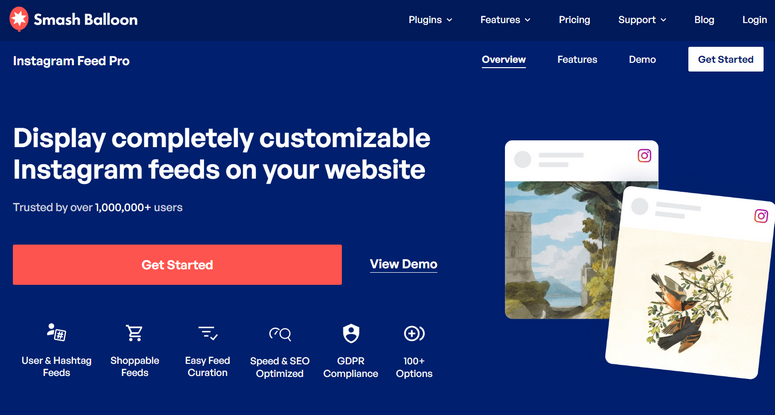
Mit Instagram Feed Pro von Smash Balloon können Sie ganz einfach einen Instagram-Feed überall auf Ihrer WordPress-Website anzeigen. Wenn Sie ein Fotograf sind, ist Instagram eine Goldmine, um Ihren Namen bekannt zu machen und die Leute wissen zu lassen, wer Sie sind.
Indem Sie Ihre Instagram-Inhalte auf Ihrer Website präsentieren, können Sie Ihr Website-Publikum ansprechen. Gleichzeitig können Sie Ihre Website-Besucher dazu bringen, Ihnen auf Instagram zu folgen.
Mit dem Plugin können Sie Ihre Instagram-Fotos sogar in einen Feed zum Einkaufen umwandeln, damit die Leute sie beim Surfen kaufen können. Sie können bestimmte Beiträge hervorheben und mithilfe von Tags und Filtern die Arten von Fotos filtern, die Sie präsentieren möchten.
Außerdem bettet Smash Balloon Ihre Instagram-Inhalte direkt auf Ihrer Webseite ein, was Ihnen helfen kann, Ihre SEO-Rankings zu verbessern.
5. MemberPress
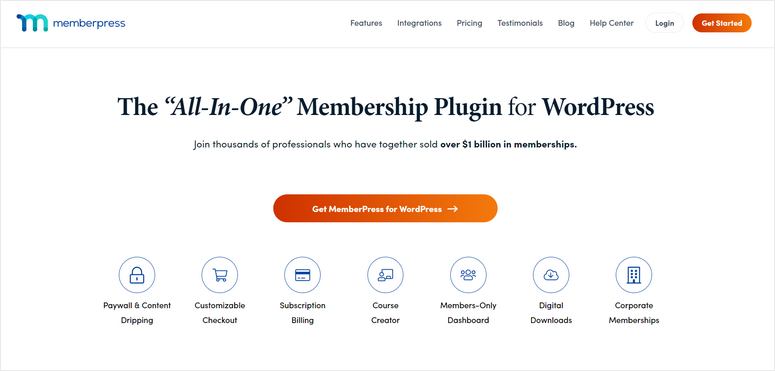
Mit MemberPress können Sie eine Mitgliederseite erstellen, der andere Fotografen beitreten können. Sie können ihnen Zugang zu einem Bereich nur für Mitglieder gewähren, um Fotos und andere Kunstwerke anzusehen, zu kaufen und beizutragen.
Sie können Mitgliedern eine Gebühr für den Beitritt berechnen, oder sie können aus verschiedenen Mitgliedschaftsplänen auswählen, die ihnen Zugang zu weiteren Vorteilen gewähren. Erfahren Sie hier mehr: MemberPress Review: Ist es das beste WordPress-Mitgliedschafts-Plugin?
6. LearnDash
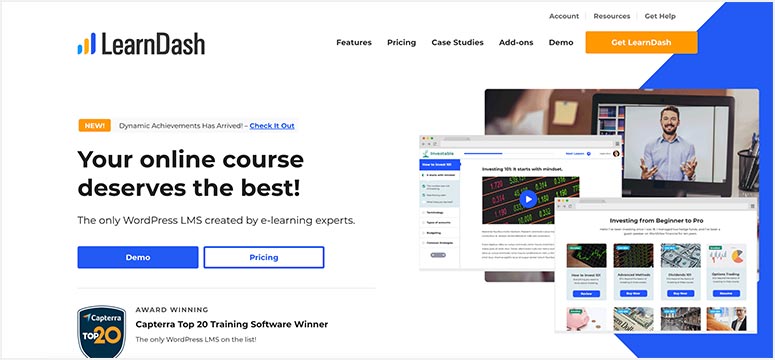
LearnDash ist eine LMS-Plattform (Learning Management System), auf der Sie Fotokurse erstellen und auf Ihrer Website verkaufen können. Sie können Schülern erlauben, sich für Kurse oder einen kompletten Kurs anzumelden.
Außerdem ist es einfach, Tests und Kursmaterial hinzuzufügen und Foren zu erstellen, in denen die Schüler diskutieren können. Was den Umsatz betrifft, gibt es Optionen, einmalige Zahlungen zu akzeptieren und sogar automatische Verlängerungen festzulegen.
Es wird Sie interessieren, unsere vollständige Liste hilfreicher Plugins für Fotografen zu lesen: 19 beste WordPress-Plugins für Fotografen.
Andere hilfreiche Plugins, die jede WordPress-Seite haben sollte, sind:
- AIOSEO – Das beste WordPress-SEO-Plugin, das Ihrer Website hilft, in Google und anderen Suchmaschinen einen höheren Rang einzunehmen
- MonsterInsights – Das beste WordPress-Analyse-Plugin hilft Ihnen, sich einfach mit Google Analytics zu verbinden und Daten Ihrer Website und Benutzerbasis direkt in Ihrem WordPress-Dashboard zu verfolgen.
- WPForms – Nr. 1 Formularersteller für WordPress, dem 5 Millionen Websites vertrauen. Sie können es verwenden, um Registrierung, Anmeldung, Kontaktformulare, Kundenbewertungen, Umfragen, Abstimmungen usw. zu erstellen.
- OptinMonster – Nr. 1 Conversion-Optimierungs-Toolkit zum Erstellen von Kampagnen für Ihre Zielgruppe, mit denen Sie mehr Abonnenten und Verkäufe erzielen können.
- WP Mail SMTP – Das beste Plugin zur Lösung von E-Mail-Zustellbarkeitsproblemen. Dadurch wird sichergestellt, dass E-Mails von und zu Ihrer Website zugestellt werden. Wenn Sie Fotos verkaufen, ist dieses Plugin unerlässlich, da Sie sicherstellen müssen, dass Kunden ihre Quittung, Anmeldeinformationen usw. erhalten.
- Sucuri – Schützen Sie Ihre Website und digitale Medien vor Hackern, Datendiebstahl und Malware-Angriffen.
- UpdraftPlus – Automatisierte regelmäßige Backups für Ihre Website, damit Sie niemals Ihre Mediendateien, Kundendaten, Bestellinformationen, Versanddetails usw. verlieren.
Diese Plugins sollten auf allen Websites verwendet werden und können von Einzelpersonen, Startups, Unternehmern, kleinen Unternehmen und großen Konzernen verwendet werden.
Schritt 5: Optimieren Sie Geschwindigkeit und Leistung
Die meisten Geschäftsinhaber konzentrieren sich darauf, die Produktfotografie richtig zu machen und sie schön zu präsentieren. Aber in vielen Fällen vergessen sie sicherzustellen, dass diese Bilder beim Benutzer geladen werden können.
Wenn Sie große Dateien mit hoher Auflösung verwenden, werden Ihre Bilder möglicherweise nicht geladen. Während Sie also sicherstellen möchten, dass die Bilder umwerfend aussehen, müssen Sie sie auch für das Internet optimieren. Dies ist sowohl für SEO als auch für die Benutzererfahrung sehr wichtig.
Da Sie Bluehost verwenden, ist Ihre Website auf Geschwindigkeit optimiert. Bluehost ist ein zuverlässiger Webhost mit Servern, die auf Geschwindigkeit und Leistung ausgelegt sind.
Außerdem bieten sie kostenlosen Zugang zu einem Content Delivery Network. Dies ist ein Netzwerk von Servern, die auf der ganzen Welt verteilt sind und zwischengespeicherte statische Inhalte für Ihre Website-Besucher vom nächstgelegenen CDN-Serverstandort bereitstellen. Da CDN statische Inhalte vom nächstgelegenen Server bereitstellt, wird Ihre Website schneller geladen als normalerweise.
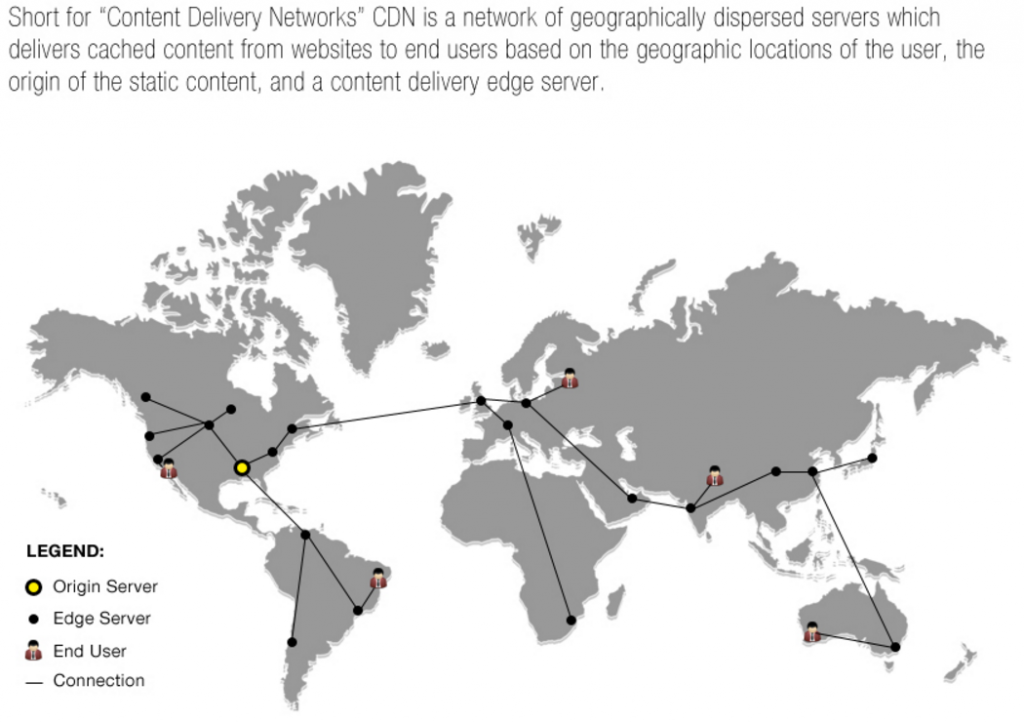
Abgesehen davon können Sie jetzt ein Tool verwenden, um alle Ihre Bilder zu optimieren. Siehe: 6 beste Bildoptimierungs-Plugins für WordPress (im Vergleich).
Hier sind die, die wir empfehlen:
1. WP Rocket ist für jeden, insbesondere für Anfänger, einfach und leicht einzurichten und zu verwenden. Wenn Sie WP Rocket installieren, aktiviert es automatisch die empfohlenen Einstellungen, sodass Sie keine der Einstellungen des Plugins anpassen müssen. Als Nächstes können Sie LazyLoad für Mediendateien aktivieren, um die Geschwindigkeit und das Benutzererlebnis zu verbessern. Darüber hinaus verfügt WP Rocket über ein integriertes Bildoptimierungstool namens Imagify. Mit diesem Tool können Sie Bilder komprimieren und Dateigrößen reduzieren. Sehen Sie sich unseren vollständigen Test an: WP Rocket Review.
2. EWWW Image Optimizer ist ein großartiges Plugin zur Bildoptimierung für WordPress. Das Plugin optimiert automatisch Ihre neuen Bild-Uploads und stellt sicher, dass Ihre Bilder die Mindestgröße und die beste visuelle Qualität haben. Sie können auch alle Bilder optimieren, die Sie bereits hinzugefügt haben, und Ihre Bilder in das beste Dateiformat konvertieren. Um mehr zu erfahren, können Sie sich unseren vollständigen EWWW Image Optimizer-Test ansehen.
3. W3 Total Cache bietet eine Reihe leistungsstarker Funktionen, um Ihre Foto-Website zu beschleunigen. Es hilft, die Ladezeit Ihrer Website zu verbessern, indem jeder Aspekt Ihrer Website, einschließlich Seiten, Beiträge, JavaScript, CSS, Feeds usw., im Speicher, auf der Festplatte oder auf CDN zwischengespeichert wird. Außerdem bietet es ein transparentes Content Delivery Network (CDN)-Management mit Medienbibliothek, Designdateien und WordPress-Kerndateien, um die Leistung Ihres Servers zu steigern.
Und da haben Sie es! Sie haben eine beeindruckende Foto-Website richtig eingerichtet, um Ihr Meisterwerk zu präsentieren. Wir hoffen, Sie fanden diesen Leitfaden hilfreich.
Als nächstes werden Sie daran interessiert sein, mehr unserer Beiträge zu lesen:
- Die 14 besten Website-Ersteller für Anfänger und kleine Unternehmen
- Die 8 besten Plattformen zum Verkauf von herunterladbaren und digitalen Produkten
- So akzeptieren Sie Kreditkartenzahlungen in WordPress
Diese Plugins und Tutorials helfen Ihnen, Ihre Fotografie-Website zu verbessern.
